《medibang paint》更换背景色教程
- 编辑:谷子
在Medibang Paint中更换背景色十分简单,新建图像时可通过新建图像窗口中的背景色选项直接设定,选择喜欢的颜色后点击确定即可。对于已存在的画布,若背景为透明或需更改当前背景色,可使用油漆桶工具并选定“画布”选项,再选取所需颜色进行填充。

medibang paint怎么换背景颜色?
1、进入到medibang paint pro绘画主界面,点击菜单栏中的“文件”选项,在弹出的下拉框中点击“新建窗口”选项。

2、接着会弹出“新建图像”设置窗口,根据需求设置画布“宽度”、“高度”以及“分辨率”等相关参数。
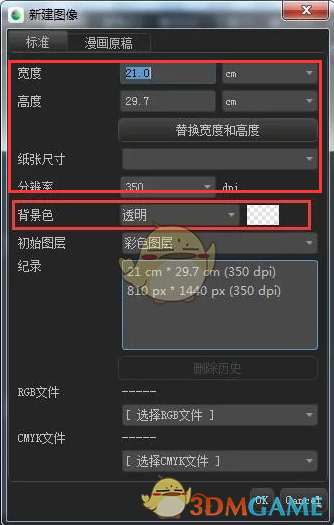
3、此时“背景色”选项后方显示“透明”选项,点击“背景色”选项后方的下拉按钮,在弹出的窗口中点击“色彩指定”选项。

4、接着点击“色彩指定”选项后方的色块,在弹出的“背景色”设置窗口选择喜欢的颜色,点击“应用前景色”按钮,再点击“OK”按钮。
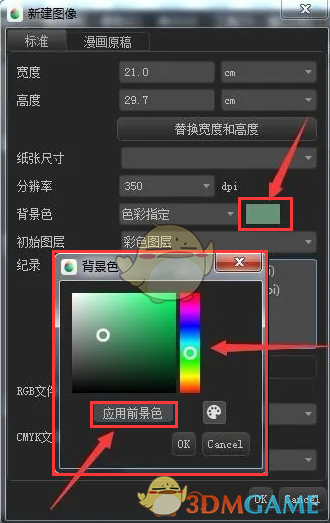
以上就是小编带来的medibang paint怎么换背景颜色?更换背景色教程,更多相关资讯教程,请关注3DM手游网。
本文内容来源于互联网,如有侵权请联系删除。

-
《漫威终极逆转》评测:每局三分钟,随机又公平
手游评测 |廉颇
-
《逆水寒》手游2.0新赛年评测:国风朋克来袭
手游评测 |廉颇






































